win10系统屏幕保护程序灰色 Win10屏幕保护程序无法显示图片该如何解决
更新时间:2023-06-22 10:54:09作者:yang
win10系统屏幕保护程序灰色,Win10系统的屏幕保护程序是一项实用的功能,可保护电脑屏幕免受长时间待机的损害,但是有时候会出现屏幕保护程序无法显示图片的情况,成了灰色状态,这该如何解决呢?下面我们就来分析一下可能的原因,并提供解决方法。
步骤如下:
1.同时按下win+R键打开运行窗口,输入gpedit.msc,点击回车;
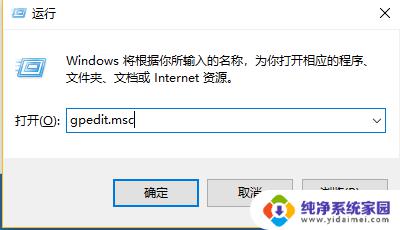
2.打开本地组策略,依次点击“用户配置/管理模板/控制面板/个性化”;
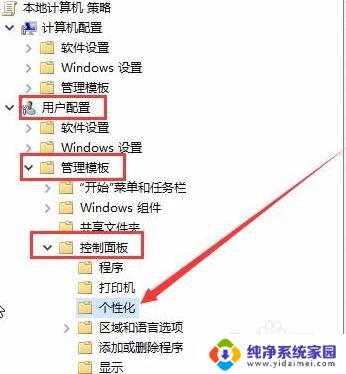
3.在右侧找到“阻止更改屏幕保护程序”设置项。右击选择“编辑”;
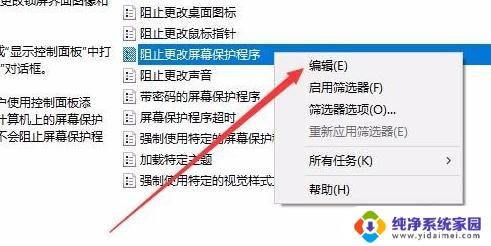
4.然后左上角选择“已禁用”。
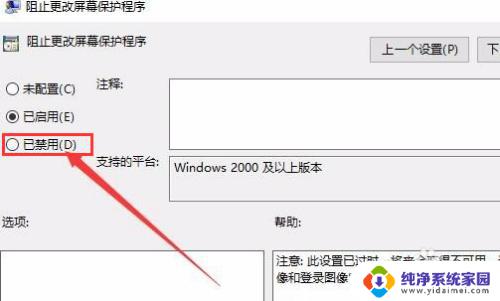
以上就是Win10系统屏幕保护程序灰色的全部内容,如果有需要的用户,可以按照小编的步骤进行操作,希望这对大家有所帮助。
win10系统屏幕保护程序灰色 Win10屏幕保护程序无法显示图片该如何解决相关教程
- win10屏幕保护程序设置 Win10屏幕保护程序在哪里设置
- win10的屏幕保护在哪里设置 Win10屏幕保护程序如何设置
- win10屏幕保护动画 Win10屏幕保护程序设置步骤
- windows10如何直接进入屏保 如何设置一键启动屏幕保护程序
- win10修改保护色 Win10及其他版本电脑如何调整屏幕保护色
- win10实时保护灰色的 Win10 defender实时保护灰色点不了怎么解决
- win10的系统取消屏幕保护怎么取消 怎样关闭电脑屏幕保护
- Win10怎么设置屏幕保护程序气泡看见桌面?教你一步步完成!
- 电脑显示屏屏保怎么设置 win10电脑屏幕保护设置指南
- win10禁止屏幕保护 电脑屏幕保护怎么取消
- 怎么查询电脑的dns地址 Win10如何查看本机的DNS地址
- 电脑怎么更改文件存储位置 win10默认文件存储位置如何更改
- win10恢复保留个人文件是什么文件 Win10重置此电脑会删除其他盘的数据吗
- win10怎么设置两个用户 Win10 如何添加多个本地账户
- 显示器尺寸在哪里看 win10显示器尺寸查看方法
- 打开卸载的软件 如何打开win10程序和功能窗口